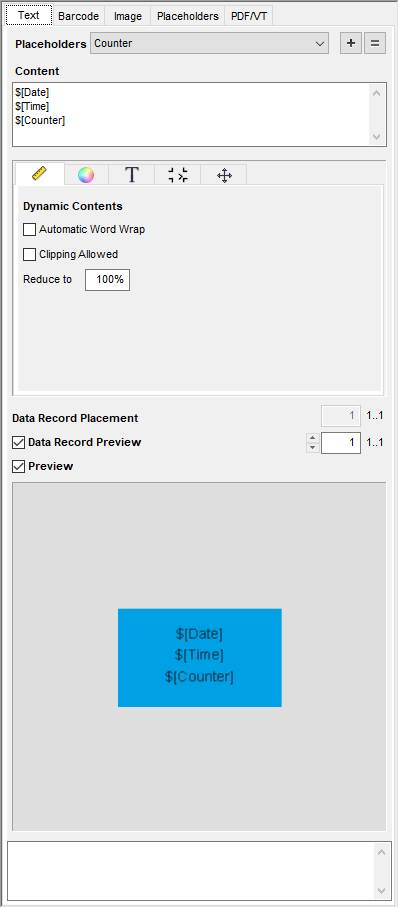
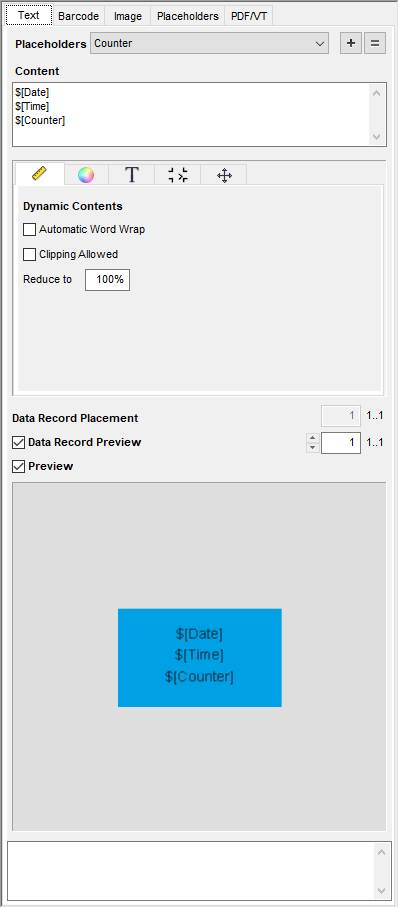
Nella scheda «Testo», avete la possibilità nell’area «Contenuto» di definire dei testi liberi, di editarli e di trascinarli come marchio di testo dall’immagine di anteprima sul documento.
Jolly
Se volete utilizzare un jolly nel testo, selezionatelo nella lista a discesa. Fate clic sul segno di più (+) per inserirlo nel campo «Contenuto». Con il segno di uguale (=) sostituite il testo completo esistente con questo jolly.
Potete definire nuovi jolly nella scheda «Jolly». Vedi Scheda «Jolly».
Contenuto
Immettete qui il testo desiderato. L’immagine di anteprima viene modificata corrispondentemente.
Per posizionare un marchio di testo, fate clic con il mouse sull’immagine di anteprima e trascinatelo tramite Drag & Drop sul documento PDF. In alternativa, potete fare clic con il tasto destro del mouse sul documento PDF e selezionare poi l’opzione «Aggiungi».
Assegnazione dei record di dati (non per iVDP)
Se posizionate più jolly identici su una stessa pagina, questi visualizzano solitamente lo stesso contenuto. Se per il secondo jolly volete tuttavia utilizzare il record di dati seguente, potete procedere qui all’assegnazione corrispondente.
1.Posizionate il jolly trascinandolo nella posizione desiderata con il mouse.
2.Sotto «Assegnazione dei record di dati», fate clic nel campo d’immissione e aumentate il valore di «1».
3.Fate di nuovo clic sul jolly per assegnarlo al record di dati.
4.Se volete posizionare altri jolly, potete assegnare a questi un numero di record di dati già esistente o aumentare di nuovo il numero di record di dati di «1».
|
|
Su questo argomento esiste anche un video: Posizionare differenti record di dati su una pagina. Lista di tutti i tutorial video: Prinect Video Tutorials PDF Toolbox. |

|
Nota: Se volete posizionare più jolly a distanze regolari sulla pagina, la funzione «Step and Repeat» del menu contestuale vi facilita questo lavoro. Questa vi consente anche di realizzare una assegnazione automatica dei record di dati verticale o orizzontale. Vedi Step and Repeat. |
Anteprima record di dati
Quando editate il jolly, p.es. modificate il colore o la dimensione, il risultato finale unicamente basato sulla visualizzazione della variabile non è necessariamente evidente. In seguito a ciò, vi consigliamo di attivare questa casella di selezione per ottenere un’anteprima dei record di dati.
Potete attivare e disattivare l’anteprima del jolly.
Se lavorate con molti jolly, vi consigliamo di attivare l’anteprima per ottenere una migliore prestazione.
Questa scheda contiene le sottoschede seguenti: